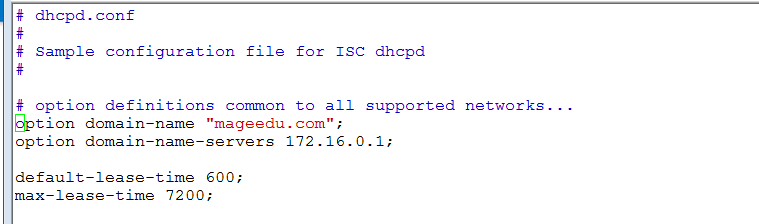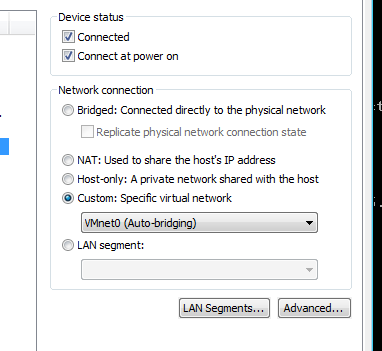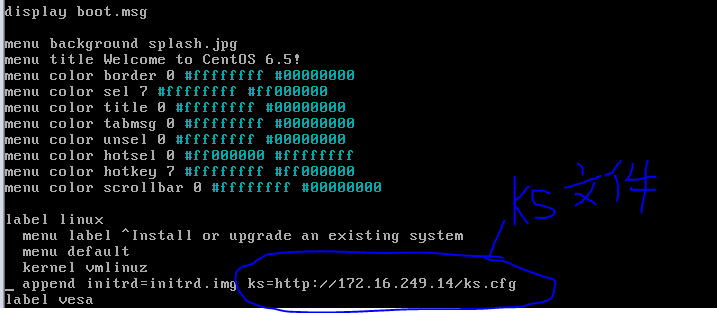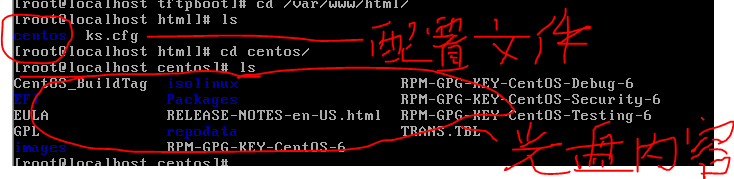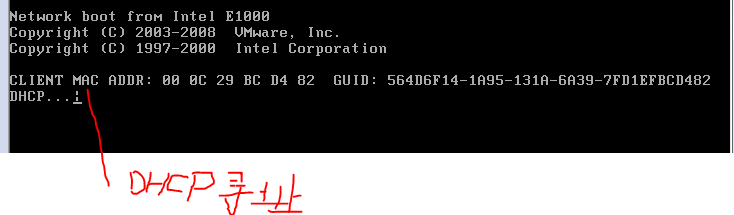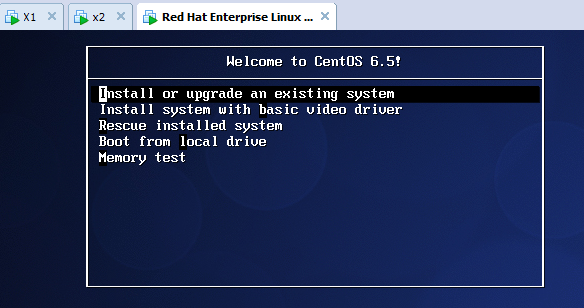linux PXE的配置及实现
PEX简介:
PXE(preboot execute environment,预启动执行环境)是由Intel公司开发的最新技术,工作于Client/Server的网络模式,支持工作站通过网络从远端服务器下载映像,并由此支持通过网络启动操作系统,在启动过程中,终端要求服务器分配IP地址,再用TFTP(trivial file transfer protocol)或MTFTP(multicast trivial file transfer protocol)协议下载一个启动软件包到本机内存中执行,由这个启动软件包完成终端(客户?)基本软件设置,从而引导预先安装在服务器中的终端操作系统。
PEX的基本工作原理:
PEX一般需要2个协议: DHCP 【Dynamic Host Configuration Protocol】 动态主机配置协议
TFTP 【Trivial File Transfer Protocol】 简单文本传输协议
PEX 工作于 C/S 的网络模式,即 终端/服务器端 模式
终端的网卡启动后会向 DHCP服务器申请IP地址,拿着这个IP地址去TFTP服务器上的/var/lib/tftpboot目录下下载所需的安装文件,终端获得所需文件后,执行文件,进入系统安装界面。
DHCP配置:
使用 yum install dhcp 下载DHCP包,它会在生成 /etc/dhcp/dhcp.conf 的配置文件,
它会提示你,可以按照“ man 4 dhcpd.conf" 里面的格式,自己创建一个配置文件,也可以根据/usr/share/doc/dhcp*/dhcpd.conf.sample 的模板进行编辑,只要创建一个配置文件就好了。
可以用命令 service dhcpd configtest 来查看配置文件的语法有没有错误。
使用命令 service dhcpd start 启动
可以查看67号端口是否开启且处于监听状态下,如下图所示,即为启动成功: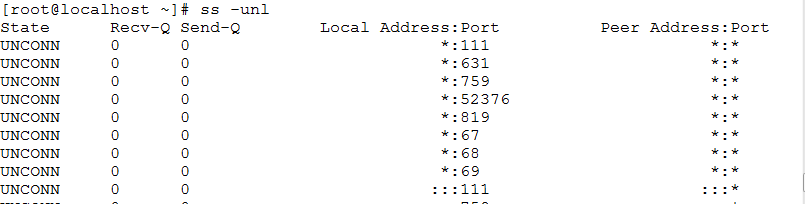
测试是否DHCP服务能够正常运行,再找一台虚拟机,并且把服务器机和终端机都选择vmnet3,避免外部网络的干扰,
然后重启终端机的网络服务,service network restart
然后 ifconfig 查看ip 地址,看IP地址是否在 DHCP配置文件内制定的IP地址段内,如下图所示终端机的IP地址:
看到了没,地址段位 30到40 而终端机的IP在这个IP段内,这就说明我们配置成功啦,
下面来说说TFTP的配置,
首先,yum install tftp,
然后,rpm -ql tftp 查看tftp 都生成了那些文件,如下图
把TFTP的配置文件里面的disable=yes改为no即可
然后 利用 #ss -unl 查看69号端口是否启动,启动后就可以使用了。
然后在服务器端/var/lib/tftpbo/目录下,创建一个文件a,并输入简单内容。
然后再终端机上,使用 tftp 172.16.249.14(服务器地址)就能进入到tftp服务器了,
使用 get a 获得a文件在root目录下,如果能获得成功证明你的tftp 服务已经配置好了,
PXE的工作环境
首先要启动系统,pxelinux.0这个文件必不可少 ,它是syslinux这个包提供的,所以我们安装这个包
yum install syslinux
并且把这个文件复制到tftp服务器的tftpboot目录下,
cp /usr/share/syslinux/pxelinux.0 /var/lib/tftpboot/
我们还需要把光盘内的一些核心文件复制到tftpboot目录下,
vmlinuz initrd.img splash.jpg, vesamenu.c32, boot.msg
一个很重要的操作是复制,isolinux.cfg配置文件到,pxelinux.0目录下并重命名为 default,
cp /media/cdrom/isolinux/isolinux.cfg /var/lib/tftpboot/pxelinux.cfg/default
这个指向了ks配置文件的路径,以供自动安装。也可以不写在default文件里,但是启动时要手动指向。
最后一步就是要指定,系统安装源,在这里我使用的是HTTP服务,
所以第一步要先安装,HTTP
yum install httpd
然后再这个服务目录下/var/www/html/创建一个目录命名为 centos ,
把这个目录与光盘挂载的目录绑定下,
mount --bind /media/cdrom /var/www/html/centos
准备好了,来我们看下这个配置文件,ks.cfg,功能:提供系统配置文件,并且自动被安装程序读取。
里面定义了配置系统的参数,能够使安装时,自动化进行安装
服务器配置准备完毕,我们来看下终端机怎么利用网卡启动,自动化安装的吧,
我新建的一个虚拟机,,它根据DHCP协议去寻找服务器,申请IP地址,
按下ENTER ,它就会自动安装啦,PXE就说到这吧,( T T )!
本文出自 “linux小盆友” 博客,请务必保留此出处http://ny0716.blog.51cto.com/9154254/1533421
郑重声明:本站内容如果来自互联网及其他传播媒体,其版权均属原媒体及文章作者所有。转载目的在于传递更多信息及用于网络分享,并不代表本站赞同其观点和对其真实性负责,也不构成任何其他建议。